
Turinys:
- Autorius John Day [email protected].
- Public 2024-01-30 10:49.
- Paskutinį kartą keistas 2025-01-23 14:59.
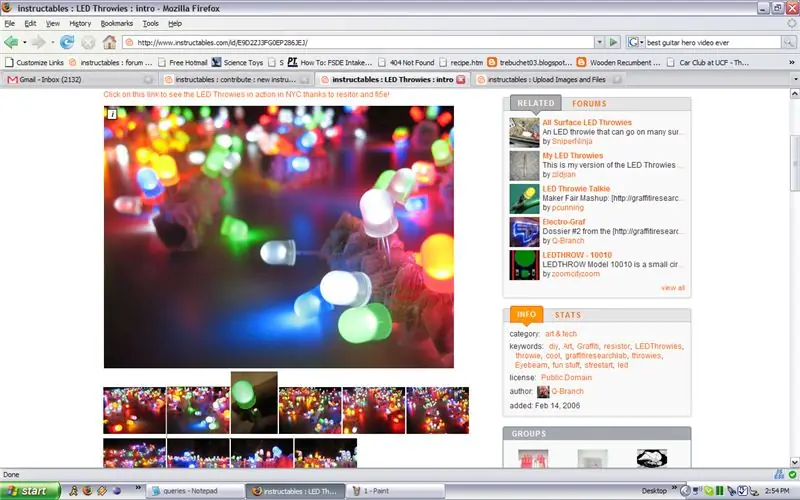
Ar jums tikrai patiko ta pamokoma nuotrauka ir norite išsaugoti didelės skiriamosios gebos jos kopiją? Ši puiki maža savybė lengvai nepastebima.
1 veiksmas: raskite vaizdą - patikrinkite licenciją
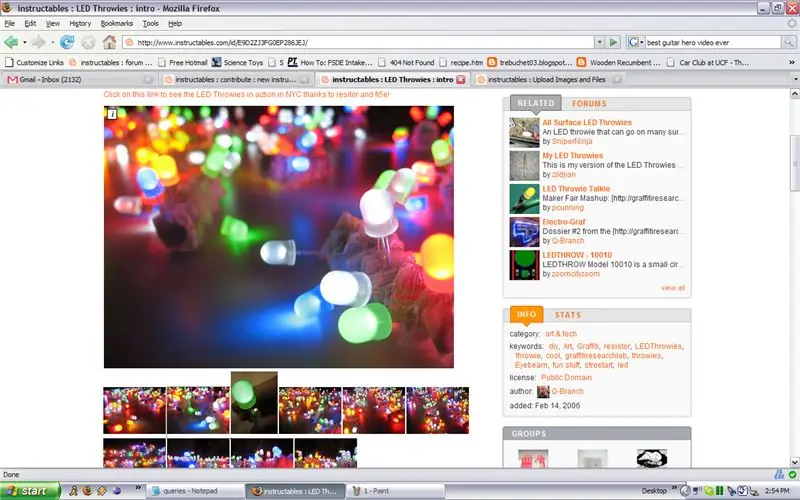
Atminkite, kad jei esate bendruomenės narys, gerbkite savo kolegų norus. Pažiūrėkite į licenciją ir įsitikinkite, kad galite naudoti jų atvaizdą.
2 žingsnis: vaizdo mygtukas

Spustelėkite „i“balto langelio viduje viršutiniame kairiajame paveikslėlio kampe.
3 veiksmas: atsisiųskite vaizdą arba pasirinkite dydį
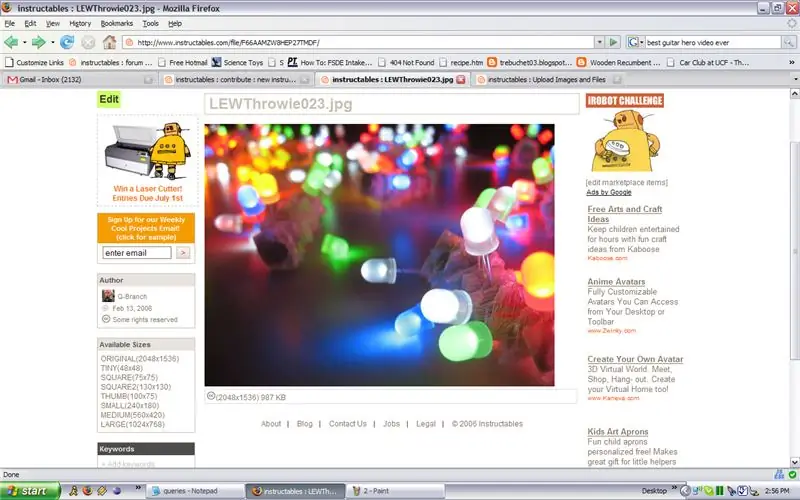
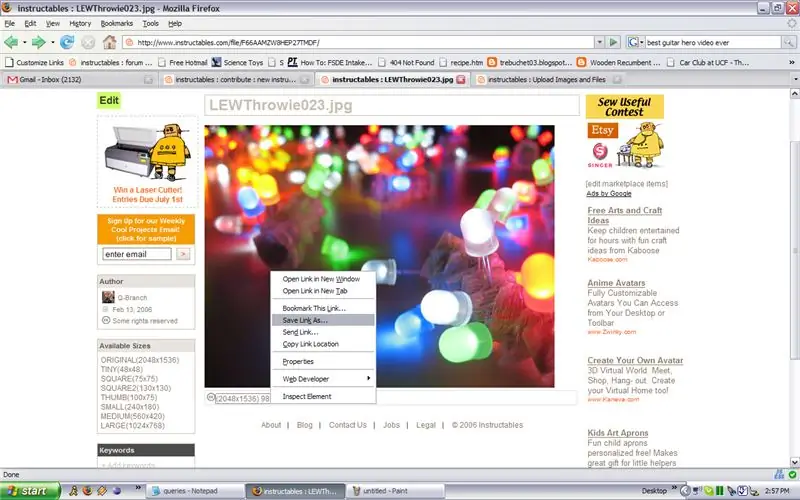
Nuo šio momento turite keletą variantų.
1. Galite pasirinkti norimo atsisiųsti ar peržiūrėti vaizdo dydį - numatytasis yra didžiausias galimas. 2. Galite atsisiųsti vaizdą į diską. 3. Galite peržiūrėti vaizdą atskirai. Norėdami pasirinkti vaizdo dydį, tiesiog spustelėkite norimą dydį iš kairės įrankių juostos sąrašo. Norėdami atsisiųsti paveikslėlį, dešiniuoju pelės mygtuku spustelėkite nuorodą, esančią tiesiai po paveikslėliu, ir pasirinkite „išsaugoti nuorodą kaip“(arba bet kokį kitą jūsų naršyklei tinkamą veiksmą). Norėdami peržiūrėti vaizdą atskirai - galite spustelėti nuorodą ir naršyti vaizdą. Turintiems lėtesnį ryšį, reikia žinoti, kad kai kurie iš šių vaizdų yra dideli - tikrai dideli.
4 žingsnis: naudokite

Būtinai naudokite vaizdą licencijos ribose. Šiuo atveju licencija yra „vieša“
Šiuo atveju - m fono vaizdas ateinančioms dienoms…
Rekomenduojamas:
„OpenLogger“: didelės skiriamosios gebos, „Wi-Fi“įgalintas, atvirojo kodo, nešiojamasis duomenų kaupiklis: 7 žingsniai

„OpenLogger“: didelės skiriamosios gebos „Wi-Fi“įjungtas, atvirojo kodo, nešiojamasis duomenų kaupiklis: „OpenLogger“yra nešiojamas, atviro kodo, nebrangus, didelės skiriamosios gebos duomenų kaupiklis, skirtas aukštos kokybės matavimams atlikti, nereikalaujant brangios programinės įrangos ar rašymo programinės įrangos. nuo nulio. Jei esate inžinierius, mokslininkas ar entuziastas, kuris
Aukštos skiriamosios gebos PWM signalų generavimas RC servos su STM32 įrenginiais: 3 žingsniai

Didelės skiriamosios gebos PWM signalų generavimas RC servos su STM32 įrenginiais: Šiuo metu kuriu RC siųstuvą/imtuvą, pagrįstą SX1280 RF mikroschema. Vienas iš projekto tikslų yra tai, kad noriu 12 bitų servo rezoliucijos nuo lazdų iki servo. Iš dalies todėl, kad šiuolaikiniai skaitmeniniai servai turi 12 bitų reso
Kaip pašalinti foną naudojant „Photoshop“: 4 veiksmai

Kaip pašalinti foną naudojant „Photoshop“: Štai keletas paprastų žingsnių, kaip pašalinti paveikslėlio foną naudojant „Adobe Photoshop CC“. Būtinai žiūrėkite vaizdo įrašą, kai atliekate veiksmus, kad galėtumėte dirbti su tais pačiais pratimų failais
Kaip pašalinti nematomą failą/aplanką.: 4 veiksmai

Kaip pašalinti nematomą failą/aplanką: galbūt perskaitėte instrukcijas, kuriose padarėte " nematomą " aplanką ir vėliau nusprendė jį pašalinti tik norėdamas sužinoti, kad jis neišnyks ir jūs negalite jo perkelti! Šioje instrukcijoje parodysiu paketinį failą, kurį parašiau, kad pašalinčiau jūsų užrašus
Kaip atsekti vaizdus „Photoshop“elementuose 6: 6 veiksmai

Kaip atsekti vaizdus „Photoshop“elementuose 6: Šioje pamokoje aš jums parodysiu, kaip atsekti bet kokį vaizdą ir padaryti jį panašų į eskizą. Tai gana paprasta ir, jei norite, galite tai padaryti išsamiau. Norėdami tai padaryti, jums reikės: 1. „Photoshop Elements 6“(arba bet kokios formos fotosesijos
